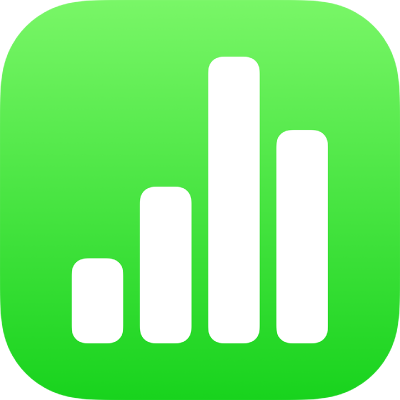
iPhoneのNumbersでセルにコントロールを追加する
表のセルにチェックボックス、星印の評価、スライダ、ステッパー、およびポップアップメニューなどのコントロールを追加すると、表のデータを動的にアップデートできるようになります。
チェックボックスまたは星印の評価をセルに追加する
チェックボックスをセルに追加してチェックリストを作成できます。チェックボックスのあるセルは、値がバイナリ値1またはTRUE (選択)および0またはFALSE (未選択)だけに制限されます。
星印の評価のあるセルは、値が0から5(星の数)であるため、リストの項目の評価または順位付けに有効です。数式で星印の評価を使用すると、星の数は数値と解釈されます。
1つのセルをタップするか、セルの範囲を選択します。
以下のいずれかを実行します:
 をタップし、「フォーマット」をタップしてから、「チェックボックス」または「星印の評価」をタップします。
をタップし、「フォーマット」をタップしてから、「チェックボックス」または「星印の評価」をタップします。キーボードが開かない場合は、画面下部の
 をタップします。キーボード上部にある
をタップします。キーボード上部にある  をタップしてから、「チェックボックス」キーまたは「星印の評価」キーをタップします。評価を数字に変換して戻すには、もう一度キーをタップします。
をタップしてから、「チェックボックス」キーまたは「星印の評価」キーをタップします。評価を数字に変換して戻すには、もう一度キーをタップします。
セルに数字が入っている状態で「チェックボックス」または「星印の評価」キーをタップすると、値は新しいフォーマットに変換されます。チェックボックスでは、初期値が0の場合はボックスのチェックマークは外され、ほかの値の場合はチェックマークが付きます。
星印の評価では、初期値が0から5の場合は対応する星の数が選択され、数値が5を超えると星印は5に設定されます。数値が1未満の場合は、星の数が0になります。
表で星印の評価の値を変更するには、星を左右にスワイプします。評価には、2つの値の中間にある値(1.5など)も設定できます。
スライダまたはステッパーをセルに追加する
スライダおよびステッパーは、(範囲内の)セルの値を一度に1つずつ変化させるもので、値が変化することでデータ全体または表全体にどのように影響するかを確認できます。セルの値を変化させる範囲は指定できます。
1つのセルまたはセルの範囲を選択し、
 をタップしてから、「フォーマット」をタップします。
をタップしてから、「フォーマット」をタップします。「スライダ」または「ステッパー」の右側にある
 をタップします(これらのフォーマットを表示するために上にスワイプする必要がある場合があります)。
をタップします(これらのフォーマットを表示するために上にスワイプする必要がある場合があります)。必要に応じて以下の操作を実行します:
スライダまたはステッパーに表示される最小値と最大値を設定します: 「最小値」および「最大値」をタップしてから、それぞれに値を入力します。
スライダまたはステッパーの各停止ポイント間の単位数を設定します: 「増分」をタップしてから、「増分」フィールドに値を入力します。
セルのデータをフォーマットする: 「数字」、「通貨」、または「割合(%)」をタップしてから、フォーマットオプションの右側の
 をタップして、ほかのフォーマットオプション(小数の桁数など)を指定します。
をタップして、ほかのフォーマットオプション(小数の桁数など)を指定します。
ポップアップメニューをセルに追加する
セルにポップアップメニューを追加してから、ポップアップメニューに表示される項目を指定することができます。
Numbersでは、テキストのみならず日付および期間などの数値であるメニュー項目が認識されます。ポップアップメニューを数値項目に設定しているセルを数式で参照できます。
1つのセルまたはセルの範囲を選択し、
 をタップしてから、「フォーマット」をタップします。
をタップしてから、「フォーマット」をタップします。ポップアップメニューの右側にある
 をタップします(表示するために上にスワイプする必要がある場合があります)。
をタップします(表示するために上にスワイプする必要がある場合があります)。選択したセルのいずれかにすでにデータが含まれる場合、ポップアップ項目は選択したセル(最大100セル)から得られた値です(チェックボックスはTRUEまたはFALSEのテキストとして解釈され、星印の評価には該当する0から5の値が割り当てられます)。必要に応じてこれらのオプションを編集できます。セル内で繰り返される値は、1つのポップアップメニュー項目として処理されます。各セル内のポップアップメニューは、セルの元の値のままです。
選択したセルが空の場合、ポップアップ項目はプレースホルダ項目(「項目1」 など)です。
オプションのリストで項目をタップしてから、ポップアップメニューの各項目で表示したいテキストを入力します。
メニューの項目ごとに、この処理を繰り返します。
ポップアップメニューに別の項目を追加するには、
 をタップしてから、表示するテキストを入力します。
をタップしてから、表示するテキストを入力します。最大で250のポップアップメニュー項目を利用できます。
ポップアップメニューの外観を指定します:
項目を削除します:
 をタップしてから、「削除」をタップします。
をタップしてから、「削除」をタップします。項目を並べ替えます: 各項目の右にある
 をドラッグします。
をドラッグします。項目が選択されていない場合は、セルを空白のままにします: 「空白」をタップします。
項目が選択されていないセルで、ポップアップメニューの最初の項目をデフォルト入力として表示します: 「最初の項目」をタップします。
メニュー項目の編集が終わったら、ポップアップオプションのリストの外側をタップします。
コントロールを削除する/変更する
表のセルからコントロールを削除して、セルを空の、フォーマットが設定されていない状態に戻したり、別の種類のフォーマットに変換したりできます。
1つのセルまたはセルの範囲を選択します。
以下のいずれかを実行します:
セルからすべての内容を削除します: 「セルアクション」をタップしてから、
 をタップします。
をタップします。コントロールの種類を変更します:
 をタップして「形式」をタップし、別のフォーマットのタイプをタップします。
をタップして「形式」をタップし、別のフォーマットのタイプをタップします。セルの値が別のタイプに変換されます。例えば、当初ポップアップメニューが含まれていたセルをテキスト型のフォーマットに変換すると、その内容がテキストとして保持されます。または、当初ステッパーが含まれていたセルを数値型のフォーマットに変換すると、元の値が静的な数値として保持されます。
ただし、すべてのデータ・タイプを変換できるわけではありません(例えば、ポップアップメニュー内のテキスト項目のリストを数値に変換することはできません)。互換性のないセルフォーマットへの変換を試みる場合、セルコントロールはセルから削除されません。